ルーターを探索して無線LANに接続する - アクセスポイント選択方式
接続する無線LANルーター(アクセスポイント)を本機から探索し、ネットワークキーを入力して接続します。 アクセスポイント選択方式で接続すると、以下の認証方式や暗号化方式で設定されます。 WEPの認証方式:オープンシステム WPA/WPA2の暗号化方式:選択した無線LANルーターに合わせて、自動的にAES-CCMPまたはTKIPを設定 異なる認証方式や暗号化方式を指定する場合は、手動入力方式で接続します。詳細を設定して無線LANに接続する - 手動入力方式 |
無線LANの接続には、管理者権限が必要です。
必要な準備 |
接続する無線LANルーターの情報(SSIDやネットワークキー)を手元に用意します。接続時に必要な無線LANルーターの情報 セキュリティー規格がWPA-EAPまたはWPA2-EAPの無線LANルーターに接続する場合は、IEEE 802.1Xを設定します。IEEE 802.1Xを使用する |
1
操作パネルの[ホーム]画面で、[無線LAN設定]を押す [ホーム]画面
[ネットワーク選択]画面が表示されます。
ログイン画面が表示された場合は、システム管理部門IDと暗証番号を入力し、[ログイン]を押します。システム管理部門IDと暗証番号
[無線LANを有効にしますか?]というメッセージが表示された場合は、[はい]を押します。
[アクセスポイントが見つかりませんでした。]というメッセージが表示された場合は、無線LANルーターが探索できる状態かどうか確認します。無線LANに接続できない
2
接続する無線LANルーターのSSIDを選択する
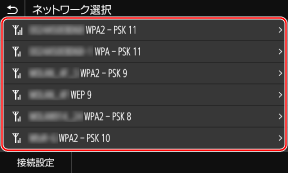
ネットワークキーの入力画面が表示されます。
セキュリティー規格がWPA-EAPまたはWPA2-EAPの無線LANルーターの場合は、[接続には 「IEEE 802.1X設定」 の設定値が適用されます。]というメッセージが表示されます。[OK]を押し、手順4に進みます。
セキュリティー規格がWPA-EAPまたはWPA2-EAPの無線LANルーターの場合は、[接続には 「IEEE 802.1X設定」 の設定値が適用されます。]というメッセージが表示されます。[OK]を押し、手順4に進みます。
接続する無線LANルーターが見つからない場合は、無線LANルーターが探索できる状態かどうか確認します。無線LANに接続できない
3
ネットワークキーを入力し、[確定]を押す
4
操作パネルの画面に、[接続しました。]と表示されたら、[閉じる]を押す
無線LAN接続中は、[ホーム]画面や各機能の画面に[ ]が表示されます。
]が表示されます。
 ]が表示されます。
]が表示されます。5
そのまま数分間待つ
 |
操作中にエラーメッセージが表示され、接続できなかった場合[閉じる]を押し、接続する無線LANルーターの情報(SSIDやネットワークキー)を確認して、手順2から操作しなおします。 |